鸿合交互式电子白板使用特殊功能
- 格式:doc
- 大小:60.00 KB
- 文档页数:2
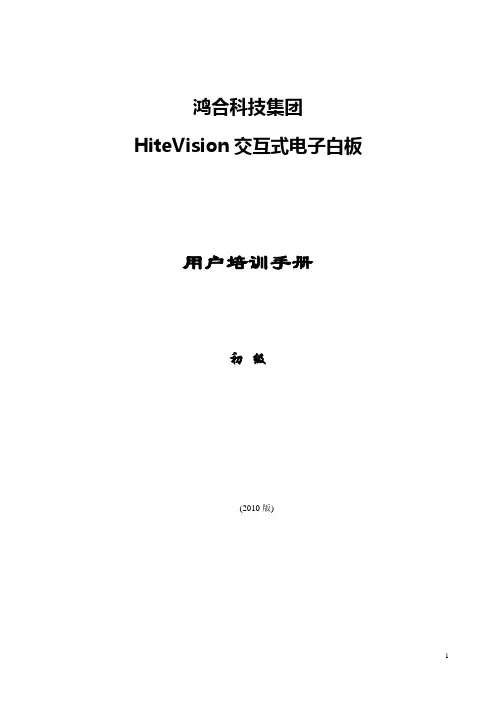
鸿合科技集团HiteVision交互式电子白板用户培训手册初级(2010版)五、交互式电子白板的快捷键鸿合交互式电子白板在白板两侧提供双功能快捷键,非常便于用户在白板模式和Windows模式都能进行常用功能的操作。
如表一所示:表一第二章软件功能介绍及使用第一节运行白板系统软件1.确定投影仪,白板,计算机正确连接。
2.确认电子白板定位是否准确。
如果第一次使用或上次使用后,投影仪或白板发生位移,则可以使用第一章中所述电子白板的定位方法进行重新定位。
3.启动电子白板软件。
鸿合交互式电子白板软件的启动方式有多种,分别是:★单击开始菜单按钮,选择程序菜单项,在下拉菜单中选择鸿合交互电子白板软件,启动软件。
★在桌面上双击鸿合交互式电子白板软件快捷方式,即可启动软件。
★单击白板上的双侧快捷键中的任意一个,即可启动软件。
★提起交互式电子白板智能笔架上的任何一支笔或是橡皮,即可启动软件。
(此启动方式仅适用于鸿合红外交互式电子白板)4. 鸿合交互式电子白板软件可以在未连接硬件设备时使用,用户可根据需要在单机上运行鸿合白板软件进行备课。
未连接硬件设备启动软件时书写界面上将出现如图所示的水印,水印不会影响程序中的功能使用,用户可在未连接电子白板时,在PC机或笔记本上进行课前的备课,上课时连接交互式电子白板,水印将自动消失。
图脱机备课水印页面第二节交互式电子白板的四种模式鸿合多学科白板软件提供四种使用模式,用户可以根据需要在教学中选择不同的模式进行备课或授课,下面对四种模式依次进行详细介绍。
窗口模式窗口模式提供WINDOWS操作模式,软件主界面分为菜单栏、工具栏、索引栏以及属性浏览器和书写区域四大部分,其主界面如图所示。
菜单栏工具栏索引栏以及属性浏览器书写区域图窗口模式用户若需从窗口模式切换到其他模式,可单击菜单栏中的视图菜单,在下拉菜单中选择其他模式选项,如图所示。
在此进行切换模式。
图窗口模式中切换模式边框模式在软件主界面的四周边框都放置了相应的常用教学工具,非常方便教师在备课以及授课时使用。
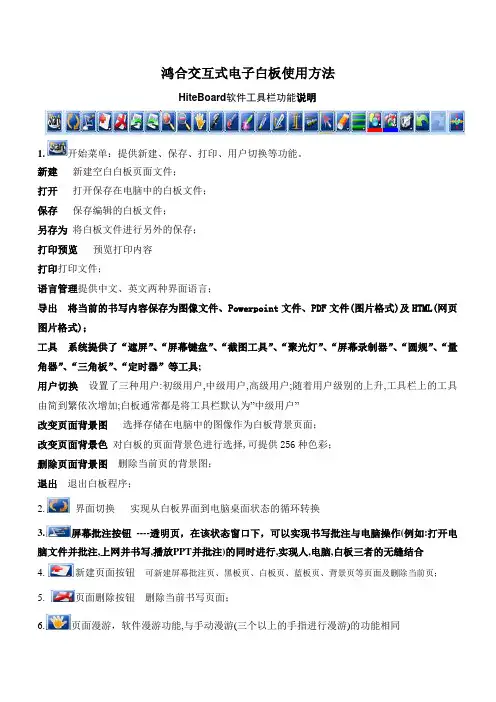
鸿合交互式电子白板使用方法HiteBoard软件工具栏功能说明1.开始菜单:提供新建、保存、打印、用户切换等功能。
新建新建空白白板页面文件;打开打开保存在电脑中的白板文件;保存保存编辑的白板文件;另存为将白板文件进行另外的保存;打印预览预览打印内容打印打印文件;语言管理提供中文、英文两种界面语言;导出将当前的书写内容保存为图像文件、Powerpoint文件、PDF文件(图片格式)及HTML(网页图片格式);工具系统提供了“遮屏”、“屏幕键盘”、“截图工具”、“聚光灯”、“屏幕录制器”、“圆规”、“量角器”、“三角板”、“定时器”等工具;用户切换设置了三种用户:初级用户,中级用户,高级用户;随着用户级别的上升,工具栏上的工具由简到繁依次增加;白板通常都是将工具栏默认为”中级用户”改变页面背景图选择存储在电脑中的图像作为白板背景页面;改变页面背景色对白板的页面背景色进行选择,可提供256种色彩;删除页面背景图删除当前页的背景图;退出退出白板程序;2.界面切换实现从白板界面到电脑桌面状态的循环转换3.屏幕批注按钮----透明页,在该状态窗口下,可以实现书写批注与电脑操作(例如:打开电脑文件并批注,上网并书写,播放PPT并批注)的同时进行,实现人,电脑,白板三者的无缝结合4.新建页面按钮可新建屏幕批注页、黑板页、白板页、蓝板页、背景页等页面及删除当前页;5. 页面删除按钮删除当前书写页面;6.页面漫游,软件漫游功能,与手动漫游(三个以上的手指进行漫游)的功能相同7.前一页/后一页前后书写页面的切换8.放大镜/缩小镜9.笔工具:硬笔,书写笔迹粗细一致软笔,模仿毛笔功能,体现笔峰笔润激光笔,具有批注功能,其笔迹是闪烁的,前一个笔迹随笔的移动而消失,始终只体现一个重点;荧光笔,进行多个重点的批注,荧光笔的笔迹不会遮住所批注的字体智能笔,识别手画的图形,如:圆,矩形,线条,单/双箭头,圆弧。
画图时须一笔将图画完10.文本框通过文本框插入文字;11.选择对图形进行编辑及恢复音视频文件的播放时使用;12.媒体在白板页面插入音视频文件,如:FLASH,暴风影院等;方法是,单击图标→出现窗口→选中打开的文件→点击”打开”→白板页面出现十字形状,拖动十字即可。
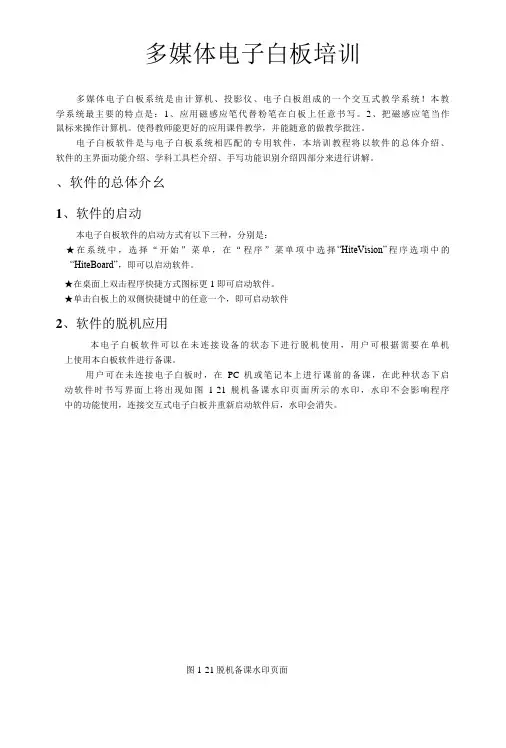
多媒体电子白板培训多媒体电子白板系统是由计算机、投影仪、电子白板组成的一个交互式教学系统!本教学系统最主要的特点是:1、应用磁感应笔代替粉笔在白板上任意书写。
2、把磁感应笔当作鼠标来操作计算机。
使得教师能更好的应用课件教学,并能随意的做教学批注。
电子白板软件是与电子白板系统相匹配的专用软件,本培训教程将以软件的总体介绍、软件的主界面功能介绍、学科工具栏介绍、手写功能识别介绍四部分来进行讲解。
、软件的总体介幺1、软件的启动本电子白板软件的启动方式有以下三种,分别是:★在系统中,选择“开始”菜单,在“程序”菜单项中选择“HiteVision”程序选项中的“HiteBoard”,即可以启动软件。
★在桌面上双击程序快捷方式图标更1即可启动软件。
★单击白板上的双侧快捷键中的任意一个,即可启动软件2、软件的脱机应用本电子白板软件可以在未连接设备的状态下进行脱机使用,用户可根据需要在单机上使用本白板软件进行备课。
用户可在未连接电子白板时,在PC机或笔记本上进行课前的备课,在此种状态下启动软件时书写界面上将出现如图1-21脱机备课水印页面所示的水印,水印不会影响程序中的功能使用,连接交互式电子白板并重新启动软件后,水印会消失。
图1-21脱机备课水印页面3、软件的使用模式本电子白板软件提供四种使用模式,用户可以根据需要在教学中选择不同的模式进行备课或授课,下面对四种模式依次进行详细介绍。
◊窗口模式窗口模式类似于WINDOWS操作模式,软件主界面分为菜单栏、工具栏、索引栏、属性浏览器、动作面板和书写区域六大部分,其主界面如图1-22窗口模式所示。
令边框模式从窗口模式切换到边框模式,用户可在菜单栏中选择的“视图”,在下拉菜单中选择“边框模式”选项,如图1-23模式切换所示。
令全屏模式在边框模式底部的菜单栏中选择“文件”菜单,在下拉菜单中单击全屏模式即可切换到全屏模式。
- 3K n”O 口全屏模式将书写区域最大化,在课堂即时授课中方便教师整屏显示教学内容。
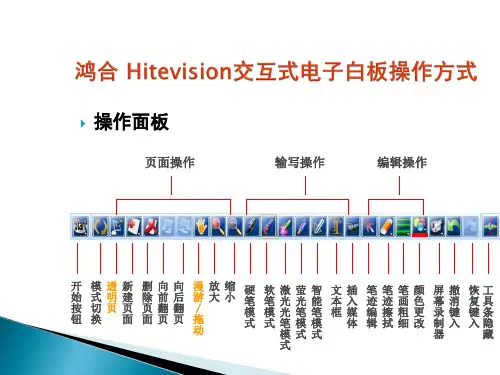
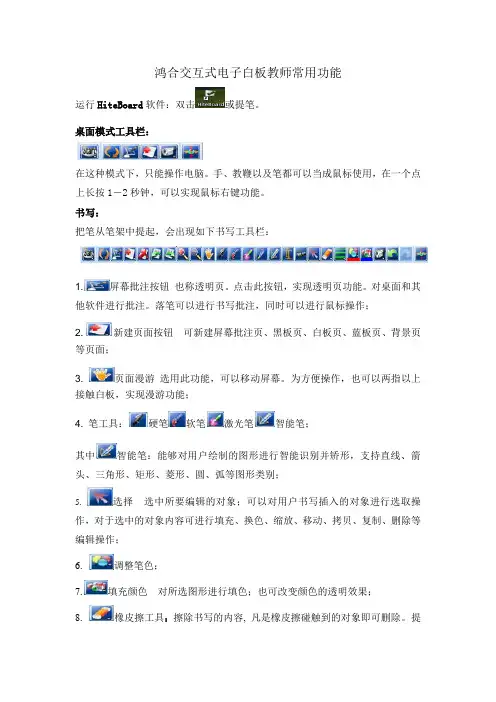
鸿合交互式电子白板教师常用功能运行HiteBoard软件:双击或提笔。
桌面模式工具栏:在这种模式下,只能操作电脑。
手、教鞭以及笔都可以当成鼠标使用,在一个点上长按1-2秒钟,可以实现鼠标右键功能。
书写:把笔从笔架中提起,会出现如下书写工具栏:1.屏幕批注按钮也称透明页。
点击此按钮,实现透明页功能。
对桌面和其他软件进行批注。
落笔可以进行书写批注,同时可以进行鼠标操作;2.新建页面按钮可新建屏幕批注页、黑板页、白板页、蓝板页、背景页等页面;3. 页面漫游选用此功能,可以移动屏幕。
为方便操作,也可以两指以上接触白板,实现漫游功能;4. 笔工具:硬笔软笔激光笔智能笔;其中智能笔:能够对用户绘制的图形进行智能识别并矫形,支持直线、箭头、三角形、矩形、菱形、圆、弧等图形类别;5. 选择选中所要编辑的对象;可以对用户书写插入的对象进行选取操作,对于选中的对象内容可进行填充、换色、缩放、移动、拷贝、复制、删除等编辑操作;6. 调整笔色;7.填充颜色对所选图形进行填色;也可改变颜色的透明效果;8. 橡皮擦工具:擦除书写的内容, 凡是橡皮擦碰触到的对象即可删除。
提供三种擦除方式:区域删除、清页、点删除;9. 界面切换从书写板界面切换到桌面工具栏状态;10.功能面板。
该面板包含了索引、外部资源、几何画板等功能;11.特殊工具:在开始菜单里面,“工具”选项里,提供了遮屏以及聚光灯等工具;12.保存:在开始菜单里面,“导出”选项里,可以导出为图片、PPT等常用格式;13. 退出HiteBoard软件式:点击开始菜单-退出。
如何在电子白板上进行ppt文件的操作在进行PPT的操作前,请老师们确定白板软件的服务程序已经启动,电脑右下角出现如下快捷工具栏:操作步骤:1、在电脑状态下,打开一个PPT文件。
2、PPT文件打开后,选择全屏播放模式。
3、提起智能笔架上的笔,或者选择,白板下方出现一行工具栏,如下:这时可以进行书写批注,选择笔、笔的颜色、笔宽、漫游、插入图形、索引页等功能。
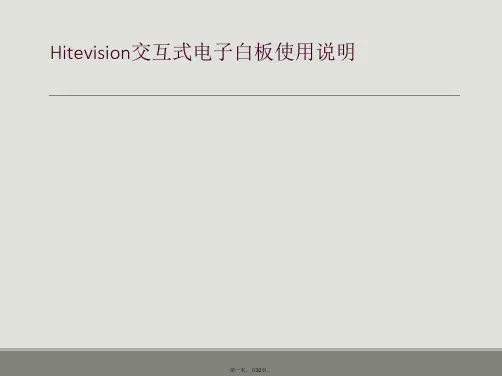
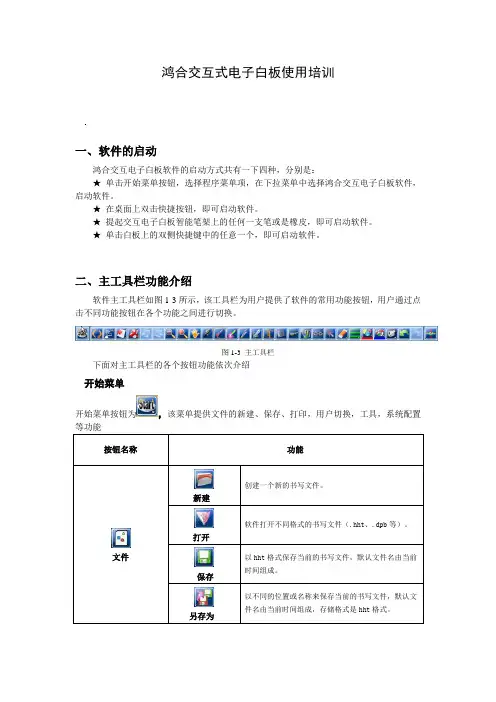
鸿合交互式电子白板使用培训一、软件的启动鸿合交互电子白板软件的启动方式共有一下四种,分别是:★单击开始菜单按钮,选择程序菜单项,在下拉菜单中选择鸿合交互电子白板软件,启动软件。
★在桌面上双击快捷按钮,即可启动软件。
★提起交互电子白板智能笔架上的任何一支笔或是橡皮,即可启动软件。
★单击白板上的双侧快捷键中的任意一个,即可启动软件。
二、主工具栏功能介绍软件主工具栏如图1-3所示,该工具栏为用户提供了软件的常用功能按钮,用户通过点击不同功能按钮在各个功能之间进行切换。
图1-3 主工具栏下面对主工具栏的各个按钮功能依次介绍开始菜单开始菜单按钮为,该菜单提供文件的新建、保存、打印,用户切换,工具,系统配置等功能按钮名称功能文件新建创建一个新的书写文件。
打开软件打开不同格式的书写文件(.hht、.dpb等)。
保存以hht格式保存当前的书写文件,默认文件名由当前时间组成。
另存为以不同的位置或名称来保存当前的书写文件,默认文件名由当前时间组成,存储格式是hht格式。
关闭文件关闭当前编辑的书写文件。
导出将当前的书写内容输出,提供了四种导出格式文件,分别为:图片、PowerPoint、PDF和HTML。
同时可以根据需要,选择想要导出的页面范围,方便用户传送和使用。
发送邮件将当前的书写内容以hht格式、PowerPoint格式或PDF格式文件作为附件发送邮件(请首先在OutlookExpress中设定邮件帐号)。
工具软件提供了“遮屏”、“屏幕键盘”、“抓图工具”、“聚光灯”、“屏幕录制器”、“时钟/定时器”、“量角器”、“三角板”、“圆规”、“直尺”等工具(详细介绍见该表格后)。
点击“工具”下的“编辑”按钮,将弹出编辑对话框,用户可在该对话框中新建、删除其他软件的快捷执行方式以及调整其他软件在“工具”中的显示顺序:图1-6 工具编辑对话框语言选择切换软件界面语言。
用户切换在不同的用户之间进行切换。
软件默认提供了“初级用户”、“中级用户”和“高级用户”,对应了由简到繁的主工具栏,用户可根据需求自由选择。
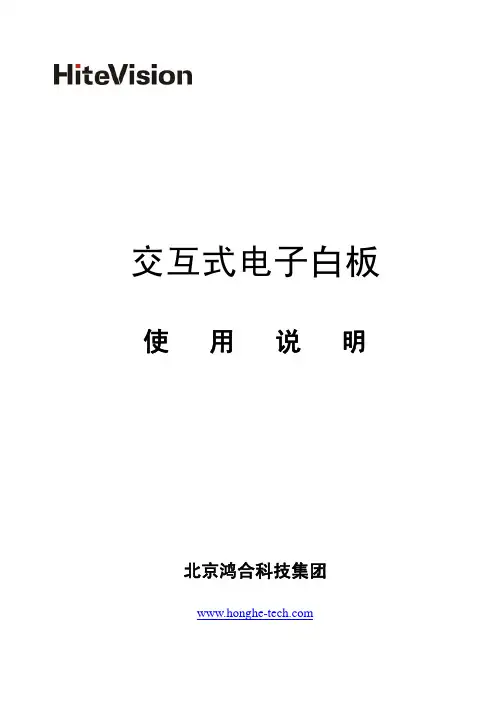

交互式电子白板用户手册V20100118北京鸿合科技集团用户手册图例说明注意:安装和使用过程中的注意事项。
警告:有关产品使用过程中对人体可能造成的伤害,或不规范使用可能对产品本身造成的伤害。
为减少火灾或触电危险不要将本产品暴露在有雨或潮湿的环境中!交互式电子白板必须避开火源和电击,避免阳光直射!本品净重约23-30公斤,安装到墙面时,请使用膨胀螺丝,稳妥固定,确保安全 将投影仪和交互式白板一起使用时,不要直视或长时间直视投影仪所发出的光束,尤其要告诫儿童不要或长时间直视投影仪所发出的光束。
本说明书只适用于后文“技术参数”列表中的交互式白板产品。
只能使用本公司配套的电子笔在电子白板上书写和操作。
本产品采用了电磁定位技术,安装时要求在白板附近不能有强磁场,以避免干扰。
如采用的是有线连接方式,请保证电子白板与电脑的连接可靠,最好用隐蔽的方式布线,避免拉扯数据线。
如采用的是有线连接方式,请使用随机配送的数据线,若自行购买,请选用阻抗在0.5Ω以下的数据线。
如采用的是无线连接方式,需保证无线接收器与电磁白板的距离≤15米,且没有屏蔽电磁波的障碍物。
不能用尖锐、质地坚硬的物品接触、刻划板面与边框,禁止在机身任何地方钻孔或者定钉等。
—2—目录交互式电子白板系统要求 (4)交互式电子白板产品介绍 (5)交互式电子白板软件特点 (6)交互式电子白板的安装 (7)白板的安装 (7)壁挂式电子白板的安装 (7)支架式电子白板的安装 (10)嵌入式电子白板的安装 (14)电子白板笔的安装 (16)使用方法 (16)更换笔尖 (16)电池的安装 (16)电子白板板擦的安装 (17)电池的安装 (17)如何使用 (18)电子白板平台的搭建 (19)USB有线连接 (19)USB-COM有线连接 (19)RF无线连接 (20)应用程序的安装与卸载 (21)应用程序的安装 (21)应用程序的卸载 (23)搜索绑定白板 (24)定位 (27)快捷键介绍 (29)*关于双笔书写 (30)故障排除 (31)疑问解答 (34)需要什么类型的投影机 (34)如果用了不可擦除的水性笔或油性笔在电子白板上书写怎么办 (34)如何清洁电子白板的板面 (34)安装电子白板的场地有什么要求 (34)技术参数 (35)—3—用户手册交互式电子白板系统要求最低硬件要求:带1.0GHZ×86处理器的个人电脑256MByte 内存支持256色以上的显示卡1GByte可用的硬盘空间支持显示分辨率:800×600、1024×768、1280×1024USB1.1接口建议配置要求:带2.0GHZ×86处理器的个人电脑512MByte内存或更高支持256色以上的显示卡2GByte可用硬盘空间显示分辨率:1024×768、1280×1024USB2.0接口软件运行平台:简体中文Microsoft Windows 2000/XP/2003/Vista/7—4—交互式电子白板产品介绍交互式电子白板采用稳定成熟扫描感应技术,通过与投影仪、计算机的配合使用,交互式电子白板可以成为大型的书写屏,对投射到白板上的任何画面,可用书写笔直接在电子白板上书写、触摸,比以前的系统功能更先进、演示效果更出色。
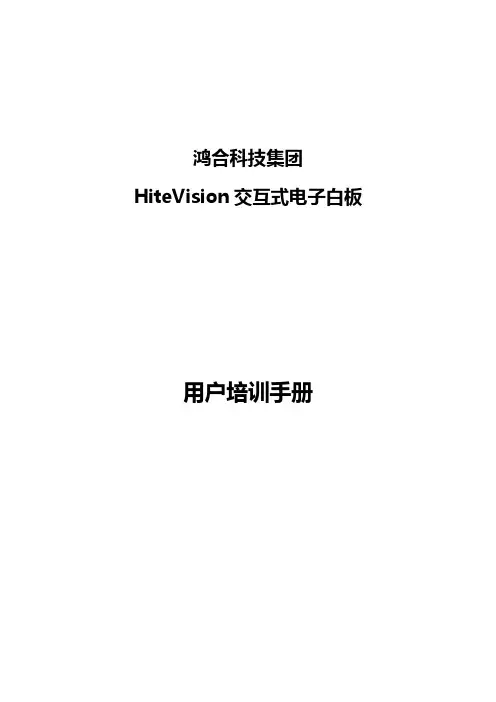
鸿合科技集团HiteVision交互式电子白板用户培训手册(2010版)目录目录 (1)第一阶段硬件与软件的安装............................................... 错误!未定义书签。
1.白板安装形式.................................................................................. 错误!未定义书签。
2、设备连接步骤.................................................................................. 错误!未定义书签。
3、软件安装步骤.................................................................................. 错误!未定义书签。
第二阶段基本功能........................................................... 错误!未定义书签。
第一节运行白板系统软件 .................................................................... 错误!未定义书签。
第二节主工具栏功能简介 .. (5)第三节交互电子白板的三个工作界面 (7)一.白板页面 (8)二.计算机界面 (8)三.屏幕批注页面 (8)第四节交互电子白板的三个常用工具栏 (8)一、主工具栏 (9)二、开始菜单 (9)三、功能面板 (12)第五节图形编辑 (13)一、选择对象 (13)二.移动对象 (14)三.改变图像尺寸 (14)四.改变图像方向 (14)第六节对象的清除 (14)第八节在白板页面中使用文本 (14)第九节使用特殊功能 (15)一、聚光灯工具 (15)二、抓图工具 (16)三、遮屏工具 (16)四、时钟/定时器工具 (16)五、窗口播放器工具 (17)六、屏幕放大器工具 (17)第十节手写识别功能 (17)第十一节专业教学工具 (18)一、量角器工具 (18)二、三角板工具 (19)三、直尺工具 (19)四、圆规工具 (19)五、几何画板 (19)第十二节计算机文档的批注 (20)第十三节用户管理 (21)第十四节白板页面的打开,存储和导出 (22)第三阶段课件制作 (23)PPT课件授课 (23)白板课件授课 (23)白板课件授课实例 (24)1、新课导入 (24)2、认识圆 (25)3、画圆 (27)4、小结 (27)第四阶段练习与测试 (28)自我检测测试 (28)第1章主工具栏 (28)第2章主工具栏的Start菜单 (29)第3章功能面板 (31)综合测试一........................................................................................... 错误!未定义书签。
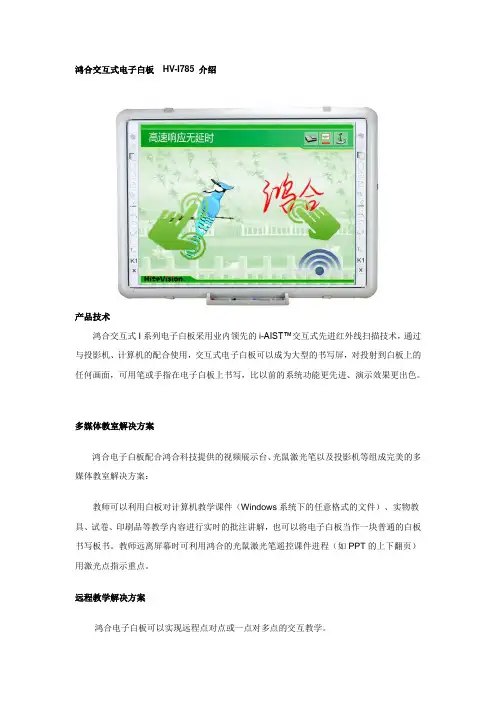
鸿合交互式电子白板HV-I785 介绍产品技术鸿合交互式I系列电子白板采用业内领先的i-AIST™交互式先进红外线扫描技术,通过与投影机、计算机的配合使用,交互式电子白板可以成为大型的书写屏,对投射到白板上的任何画面,可用笔或手指在电子白板上书写,比以前的系统功能更先进、演示效果更出色。
多媒体教室解决方案鸿合电子白板配合鸿合科技提供的视频展示台、光鼠激光笔以及投影机等组成完美的多媒体教室解决方案:教师可以利用白板对计算机教学课件(Windows系统下的任意格式的文件)、实物教具、试卷、印刷品等教学内容进行实时的批注讲解,也可以将电子白板当作一块普通的白板书写板书。
教师远离屏幕时可利用鸿合的光鼠激光笔遥控课件进程(如PPT的上下翻页)用激光点指示重点。
远程教学解决方案鸿合电子白板可以实现远程点对点或一点对多点的交互教学。
教师在电子白板上所呈现的教学内容可实时通过网络传送到远端的学生机上,教师所有的书写和批注内容学生能实时看到,并能及时插入图片、文字、材料等。
远端的学生也可以书写,教师能实时看到,学生也能实时插入文件让教师看到。
鸿合HV-I785电子白板特点介绍鸿合电子白板可以实现远程点对点或一点对多点的交互教学。
教师在电子白板上所呈现的教学内容可实时通过网络传送到远端的学生机上,教师所有的书写和批注内容学生能实时看到,并能及时插入图片、文字、材料等。
远端的学生也可以书写,教师能实时看到,学生也能实时插入文件让教师看到。
硬件特色:1、采用业内领先的i-AIST™交互式先进红外线扫描技术,彻底规避传统红外技术扫描盲点,增强抗干扰性,抗强光照射;2、触摸操作,无需专用笔,可用手指、教鞭在板上书写和操作电脑界面;3、专业面板材料,高增益、高对比度,防炫目反光,光滑表面利于书写;4、提供可锁智能笔架,提笔即能书定,转换不同颜色的笔,系统能自动改变书写的颜色;笔架自带琐住功能,极大方便了书写笔与板擦的管理;5、WIN7系统下无需驱动即可连接使用,基于HID技术可实现多笔书写,多点触控;6、电源USB供应、无需外接电源;软件特色1、在任意软件界面上/动态视频上进行手写、批注、绘图;2、工具栏简洁易学,用户可无缝地在书写状态和鼠标状态之间切换,符合用户批注需求;3、无需点击任何按钮,即可实现;4、可将手写内容嵌入Word、PPT、EXCEL,并且保存为相应的文件格式。
鸿合电子白板使用说明鸿合电子白板使用说明我们打开电脑,电子白板上呈现的就是一个大的电脑屏幕,我们可以在这里操作我们的电脑。
我们的手、教鞭、任何的固体都可以当作鼠标使用,单击打开一个文件,双击关闭一个文件。
如果想要实现鼠标右键的功能,我们只需在一个点上长按1-2秒钟。
我们的白板不仅仅是当作触摸屏来使用的,我们可以当作我们的黑板来使用。
黑板是用来书写的,怎样在白板上进行书写呢?我们看到这里有一个智能笔架,上面有三支笔和一个橡皮擦。
我们把笔提起来就可以书写了。
很简单的操作,不用去记住哪些图标对应哪些功能,只需要把笔在智能笔架上提起来就可以书写了。
我们的这个笔不是专用笔,里面也没有任何的电子原件,笔头是塑料的,只是一种笔的形状,方便老师进行书写。
我们用手也可以书写。
另外,可能有老师就说了,我们的黑板那么大,可以书写很多的文字,这块板面能够书写的空间真够小的。
我们的白板有一个功能,单指书写,三指以上实现漫游。
我们可以把我们的书写内容实现全方位漫游,移走之后还可以再移回来么?可以。
这样我们就有无限的板面进行书写。
如果我们这里没有笔呢?或者笔丢了呢?还能不能书写呢?我们看到白板的两边有两列快捷键。
这些快捷键不是用来当作摆设的好看的,每个图标都有其对应的功能。
下面我们就来看看这些快捷键,掌握了这些快捷键我们就可以会白板的基本操作。
最上面两个键是上下翻页键。
这个上下翻页是对我们的书写板面进行翻页,注意对PPT是不能在这里翻页的。
再下面这个是新建一个白板页。
我们轻轻触摸这个图标,就会出现一个白色板面页,这时候我们同样可以进行书写。
所以说,如果笔丢了,教鞭也不在了,只要我们人站在白板这里,我们就可以用手实现我们任何的白板操作。
白板页下面的这个黑色的图标是建立一个黑板页,满足老师对不同颜色板面页的需求。
再下面这个有个笔,有个页面的图标是透明页。
透明页什么意思呢?就像那个图标所显示的意思,选择了这个功能,我们就把当前的电脑屏幕页选取下来,既可以进行书写,又可以操作我们的电脑。
红外感应技术交互式电子白板技术说明第一篇:红外感应技术交互式电子白板技术说明鸿合红外感应技术交互式电子白板技术说明一、交互式电子白板的概念交互式教学系统的核心设备是交互式电子白板、投影机和计算机。
交互式电子白板由硬件(电子白板)和软件(白板教学软件)组成。
可以让教师和学生在课堂中实现人机交互、人人交互、机机交互,从而使学生融入教学环节,课堂生动有趣。
是目前交互式教学所倡导的领军设备。
二、红外扫描技术原理由密布在显示区四周红外接收和发射对管形成水平和垂直方向的扫描网格,形成一个扫描平面网。
当扫描平面网中某一点被物体遮挡时,对应的横向和纵向红外线发生中断,计算机会根据被遮挡的红外对射管编号对鼠标进行定位。
红外扫描网示意图三、鸿合红外感应技术交互式电子白板技术特点1、定位准确,精度高。
由于每一组红外对射管都有严格编号,当某组对射管发生断路的时候就可以根据对射管编号迅速给鼠标进行定位。
2、无需专用笔,可用教鞭,手指等对白板进行书写和触摸操作。
有效的减少了由于专用笔丢失或损坏带来的后期使用成本。
同时也避免了因为专用笔在教学过程中突然没电导致白板无法操作而影响教学质量。
3、具有单指书写,多指同时触控实现版面漫游,令书写版面无限增大。
单指操作实现书写功能,三只手指同时触控拉动可以实现版面漫游,有效避免了由于书写满了反复清屏造成的教学资源浪费,只需轻轻拉动就会漫游出新的空白空间继续书写,再轻轻拉动可以回顾之前写过的板书,增加教学资源的利用率。
4、面板采用高强度航空材料。
红外感应式电子白板操作面板采用铝制蜂窝板,能有效避免划伤。
由于红外线对射管分布于边框,即使操作面板发生深度划伤也不会破坏内部的电子器件,更不会影响教学操作,大大延长了设备使用寿命。
5、采用双侧快捷键设计,使用更简便。
由于白板两侧都设有快捷键,让教师在教学过程中不用穿梭于白板两侧进行快捷操作,更好的保持了教师在教学过程中的连贯性。
6、独特的智能笔架设计。
鸿合科技集团HiteVision交互式电子白板用户培训手册(2010版)目录目录 (2)第一阶段硬件与软件的安装 (4)1.白板安装形式 (4)2、设备连接步骤 (4)3、软件安装步骤 (4)第二阶段基本功能 (9)第一节运行白板系统软件 (9)第二节主工具栏功能简介 (10)第三节交互电子白板的三个工作界面 (12)一.白板页面 (13)二.计算机界面 (13)三.屏幕批注页面 (13)第四节交互电子白板的三个常用工具栏 (13)一、主工具栏 (14)二、开始菜单 (14)三、功能面板 (16)第五节图形编辑 (17)一、选择对象 (17)二.移动对象 (18)三.改变图像尺寸 (18)四.改变图像方向 (18)第六节对象的清除 (18)第八节在白板页面中使用文本 (19)第九节使用特殊功能 (19)一、聚光灯工具 (19)二、抓图工具 (20)三、遮屏工具 (20)四、时钟/定时器工具 (20)五、窗口播放器工具 (20)六、屏幕放大器工具 (21)第十节手写识别功能 (21)第十一节专业教学工具 (22)一、量角器工具 (22)二、三角板工具 (22)三、直尺工具 (22)四、圆规工具 (23)五、几何画板 (23)第十二节计算机文档的批注 (23)第十三节用户管理 (24)第十四节白板页面的打开,存储和导出 (25)第三阶段课件制作 (26)PPT课件授课 (26)白板课件授课 (26)白板课件授课实例 (27)1、新课导入 (27)2、认识圆 (28)3、画圆 (29)4、小结 (29)第四阶段练习与测试 (30)自我检测测试 (30)第1章主工具栏 (30)第2章主工具栏的Start菜单 (31)第3章功能面板 (32)综合测试一................................................ 错误!未定义书签。
综合测试二................................................ 错误!未定义书签。
鸿合交互式电子白板使用特殊功能培训
一、聚光灯工具
在Start/工具中选择此工具。
使用该工具时用户可以改变聚光灯形状以及透明度,并且可以根据需要移动、旋转、调整聚光灯的大小、改变不透明度及颜色等属性。
1.移动:在红色框以外的任意地方拖动,可改变聚光位置。
2.改变大小:在红色框上拖动,可改变聚光区域大小和旋转。
3. 改变不透明度:在红色框以外的任意地方单击鼠标左键,可得到控制菜单。
在控制菜单中选择“透明度”。
4. 改变形状及颜色:在红色框以外的任意地方单击鼠标左键,可得到控制菜单。
在控制菜单中选择形状和颜色。
二、抓图工具
在Start/工具中选择此工具。
该工具提供截取当前屏幕图像功能,用户可以在屏幕、区域、不规则三种截取方式中选择一种。
三、遮屏工具
在Start/工具中选择此工具。
单击遮屏按钮,整个白板被遮挡,该工具可以让听众专注没有被遮挡的内容,其余部分则被遮盖。
将鼠标放在幕布上单击,弹出控制菜单,可以选择相应按钮设置遮屏的移动方向、颜色、图片及可指定矩形进行遮屏。
四、时钟/定时器工具
在Start/工具中选择此工具。
该工具提供了时钟和倒计时器的功能,并提供了两种显示方式:数字时钟和石英钟。
用户在时钟上单击鼠标左键弹出控制菜单,用户可在菜单中选择计时模式和时钟模式,并设定倒计时时间、调整时钟透
明度等属性。
在使用倒计时功能时,用户即可从控制菜单中选择倒计时的时间,也可通过直接拨动石英钟的指针来设定倒计时的时间。
五、窗口播放器工具
该工具提供了一个用来专门播放FLASH、PPT、WORD、EXCEL等演示文件的窗口,该工具提供了五个功能按钮,其中“最小”功能按钮,可将演示窗口隐藏;“最大”功能按钮可将窗口全屏显示;“还原”功能按钮将窗口恢复默认大小。
用户在浏览PPT文件时可以在窗口中任意位置单击,即可实现翻页,也可拖动右侧的滚动条控制PPT进程。
六、屏幕放大器工具
该工具提供了一个带有坐标刻度的局部放大器。
用户可以通过放大器将窗口中局部内容进行相应倍数的放大,用户在放大器上的任意位置单击鼠标左键,即可选择相应的放大倍率。
2。